在数字化时代,拥有一个独特的域名对于任何在线业务或品牌而言都是至关重要的,万网作为国内知名的域名注册和网站托管服务提供商,为众多企业和个人提供了便捷的域名购买服务,仅仅购买一个域名还不足以让外界访问你的网站,你还需要进行DNS解析,将你的域名指向正确的服务器IP地址,本文将详细介绍从万网购买域名后如何进行DNS解析的步骤和注意事项。
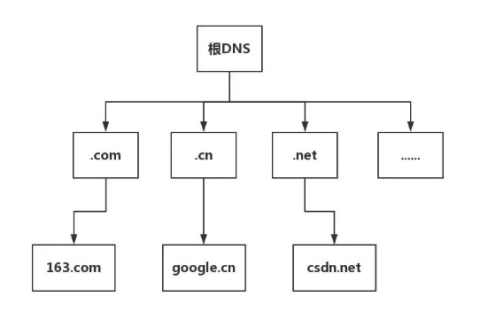
云服之家,国内最专业的云服务器虚拟主机域名商家信息平台
了解DNS解析的基本概念
DNS(Domain Name System)即域名系统,是互联网上用于将人类可读的域名转换为计算机可读的IP地址的系统,DNS解析就是将域名指向特定的IP地址,使得用户能够通过输入域名来访问你的网站或服务。
在万网购买域名
- 访问万网官网:你需要访问万网的官方网站(www.wang.com),并注册一个账号。
- 选择域名:在首页的搜索框中输入你想要的域名,并进行搜索,如果域名未被注册,你就可以进行购买。
- 填写信息:在购买页面,你需要填写一些基本信息,如联系人姓名、联系电话、邮箱等。
- 支付费用:完成信息填写后,选择支付方式并完成支付。
- 完成注册:支付成功后,你的域名就注册成功了,你可以登录到你的万网账户,在“我的域名”中看到你所购买的域名。
进行DNS解析
- 登录万网账户:你需要登录到你的万网账户。
- 进入DNS解析页面:在“我的域名”中,找到你想要进行解析的域名,点击“解析设置”或“管理”按钮,进入DNS解析页面。
- 添加解析记录:在DNS解析页面,你可以看到当前域名的所有解析记录,如果你需要添加新的解析记录,点击“添加解析”按钮。
- 选择记录类型:在弹出的窗口中,你需要选择解析记录的类型,常见的类型包括A记录(将域名指向一个IP地址)、MX记录(设置邮件服务器)、TXT记录(用于验证域名所有权等),对于大多数用户来说,最常用的就是A记录。
- 设置IP地址:如果你选择的是A记录,你需要在“记录值”字段中输入你要指向的服务器IP地址。
- 设置TTL值:TTL(Time To Live)是DNS记录在缓存中的存活时间,你可以根据实际需要设置TTL值,通常建议设置为300秒到1小时之间。
- 保存设置:完成所有设置后,点击“保存”按钮保存你的解析记录。
验证DNS解析是否成功
- 使用ping命令:你可以通过ping命令来测试DNS解析是否成功,在命令行中输入“ping 你的域名”,如果返回的是正确的IP地址,说明DNS解析成功。
- 使用浏览器访问:你也可以直接在浏览器中输入你的域名,看是否能够正常访问你的网站,如果一切正常,说明DNS解析已经成功。
常见问题及解决方法
- 无法访问网站:如果你发现无法访问你的网站,首先检查你的服务器是否正常运行,检查你的DNS解析记录是否正确设置,如果设置无误但问题依旧存在,可能是DNS缓存或网络延迟导致的问题,你可以尝试清除浏览器缓存或更换网络环境再试一次。
- 域名解析错误:如果你发现域名解析错误或无法正确指向你的服务器IP地址,请检查以下几点:
- 确认你的服务器IP地址是否正确无误;
- 确认你的DNS解析记录是否已经生效(有些DNS变更可能需要一段时间才能全球生效);
- 检查是否有其他DNS服务商或防火墙设置影响了DNS解析;
- 联系万网客服寻求帮助和支持。
总结与提示
从万网购买域名并进行DNS解析是一个相对简单的过程,但也有一些细节需要注意,确保你正确设置了DNS解析记录并验证了其有效性是非常重要的步骤,定期检查和更新你的DNS设置以确保其始终正常工作也是一个好习惯,希望本文能够帮助你顺利完成从万网购买域名后的DNS解析工作!

